Page 1
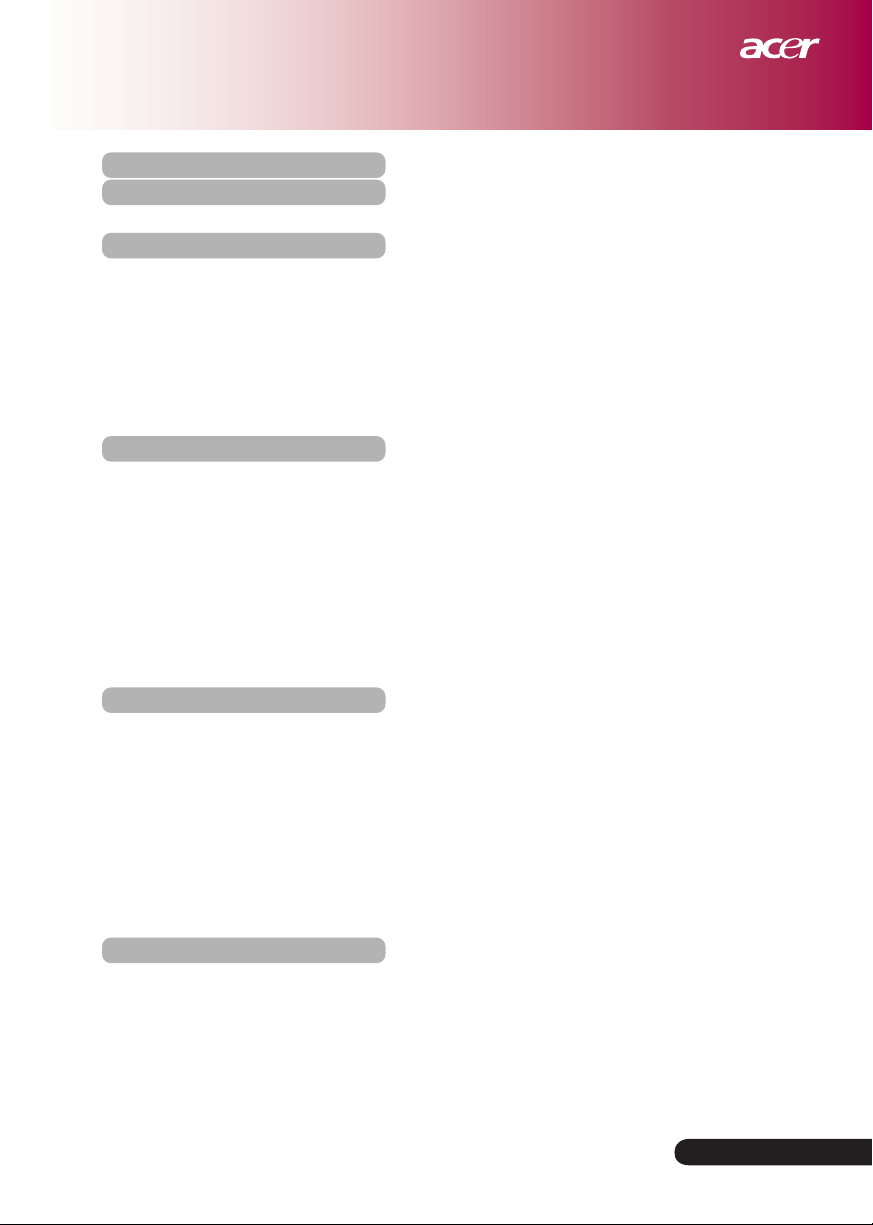
Daftar Isi
Daftar Isi ................................................................................................................ 1
Pemberitahuan bagi Pemakai ............................................................................... 2
Tindakan pencegahan ...................................................................................... 2
Pembukaan ........................................................................................................... 4
Keistimewaan dari pada produk ....................................................................... 4
Peninjauan paket .............................................................................................. 5
Peninjau Produk ............................................................................................... 6
Unit yang utama .......................................................................................................... 6
Kontrol panel ............................................................................................................... 7
Penyambung port ....................................................................................................... 8
Remote Kontrol ........................................................................................................... 9
Instalasi ............................................................................................................... 10
Menyambung ke poryektor ........................................................................... 10
Hidupkan dan Matikan Proyektor.................................................................. 11
Hidupkan proyektor .................................................................................................. 11
Matikan proyektor ..................................................................................................... 12
Indikator peringatan ................................................................................................. 12
Setel Bayangan Proyektor ............................................................................. 13
Setel Tinggi Bayangan Pada Proyektor ................................................................... 13
Setel Ja rak/Fokus P royektor ................................................................................... 14
Menyesuaikan Ukuran Bayangan pada Proyektor .................................................. 1 4
Kontrol Pemakai ................................................................................................. 15
Kontrol Panel dan Kontrol Remote ................................................................ 1 5
Penampilan Menu di Layar ............................................................................ 1 7
Bagaimana mengoperasi ......................................................................................... 17
Language .................................................................................................................. 18
Color (Komputer / Mode Video) ............................................................................... 19
Image (Komputer Mode) .......................................................................................... 21
Image (Mode Video) ................................................................................................. 2 2
Audio (komputer/ Mode video) ................................................................................. 23
Management (Komputer / Video Mode) ................................................................... 24
Tambahan............................................................................................................ 28
Pemecahan Masalah ................................................................................................ 28
Menggatikan lampu ..................................................................................................32
Spesifikasi ................................................................................................................34
Modes Kesesuaian ................................................................................................... 35
...
Bahasa Indonesia
1
Page 2
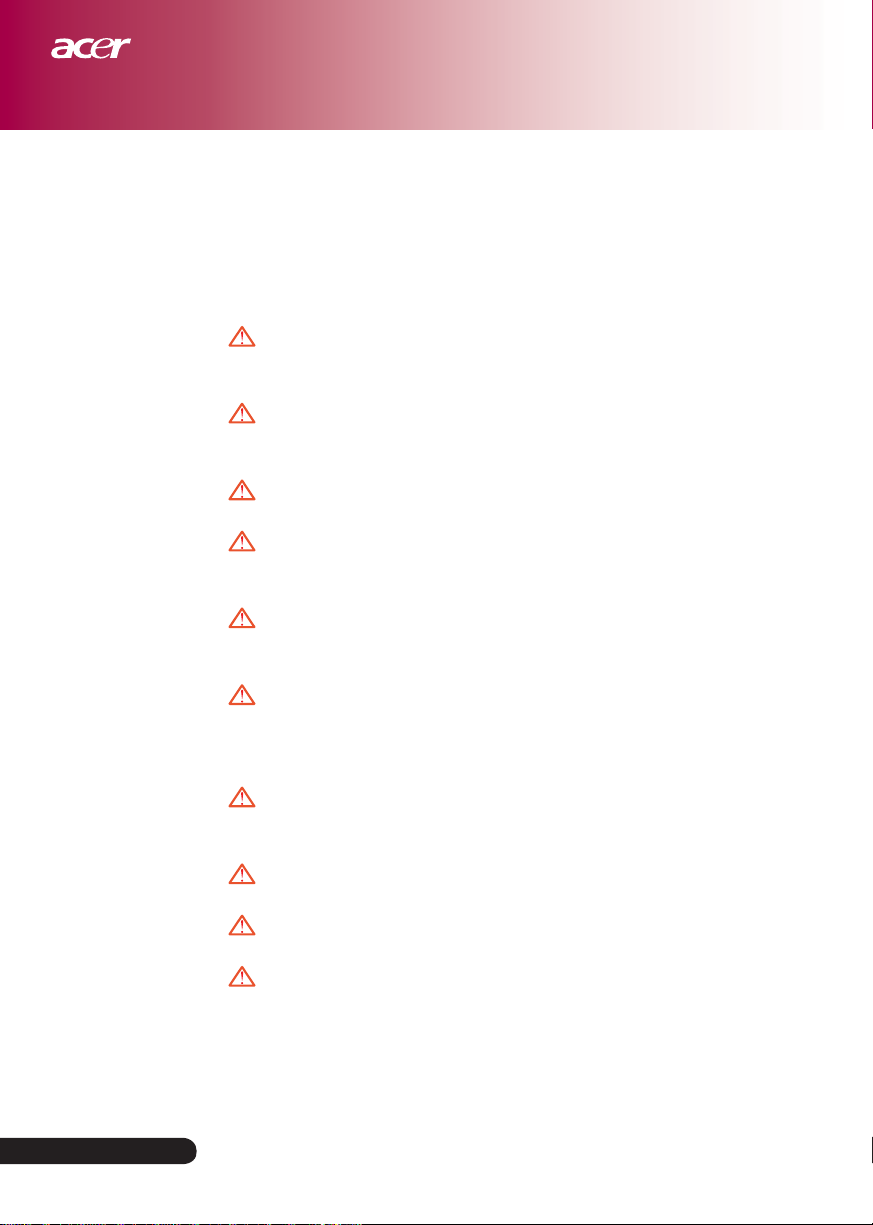
Pemberitahuan bagi Pemakai
Bahasa Indonesia
...
Tindakan pencegahan
Ikuti semua peringatan, tindakan pencegahan , perawatan
seperti yang disarankan oleh petunjuk pemakai ini demi
memperpanjang jangka pemakain daripada proyektor.
Peringatan – Jangan melihat ke lensa proyektor saat lampu
sedang dihidupkan, cahaya terang ini dapat
melukai mata anda.
Peringatan – Untuk mengurangi resiko dari pada shok panas
atau listrik, hindari produk ini dari pada hujan
dan udara lembab.
Peringatan – Mohon jangan membuka atau memasang
produk ini yang bias shok listrik.
Peringatan – Saat menukar lampu, mohon menunggu
proyektor menjadi dingin dan ikuti instruksi
untuk penukaran.
Peringatan – produk ini bisa mendeteksi jangka pemakaian
lampu dengan sendirinya, mohon menukar
lampu saat sudah ada pemberitahuan peringatan.
Peringatan – Reset fungsi “Lamp Hour Reset” dari display
layar menu “Management (manajement)” setelah
menggantikan modul lampu (baca ungkapan di
halaman 25).
Peringatan – ketika mematikan proyektor , sebelum lepas dari
sumber power, mohon yakin proyektor sudah
melakukan siklus pendinginan yang sempurna.
Peringatan – Pertama-tama hidupkan proyektor kemudian
sumber sinyal.
Peringatan – jangan memakai penutup lensa saat proyektor
sedang dipakai /beroperasi.
Peringatan – Saat lampu sudah sampai batas waktu
pemakaiannya, dia akan habis terbakar dan akan
mengeluarkan suara meletus/popping, bila hal
ini terjadi, proyektor tidak bisa dipakai hingga
penggantian modul lampu dilakukan, Untuk
menggantikan lampu, ikuti daftar prosedur
“Menggantikan lampu“.
2
Page 3
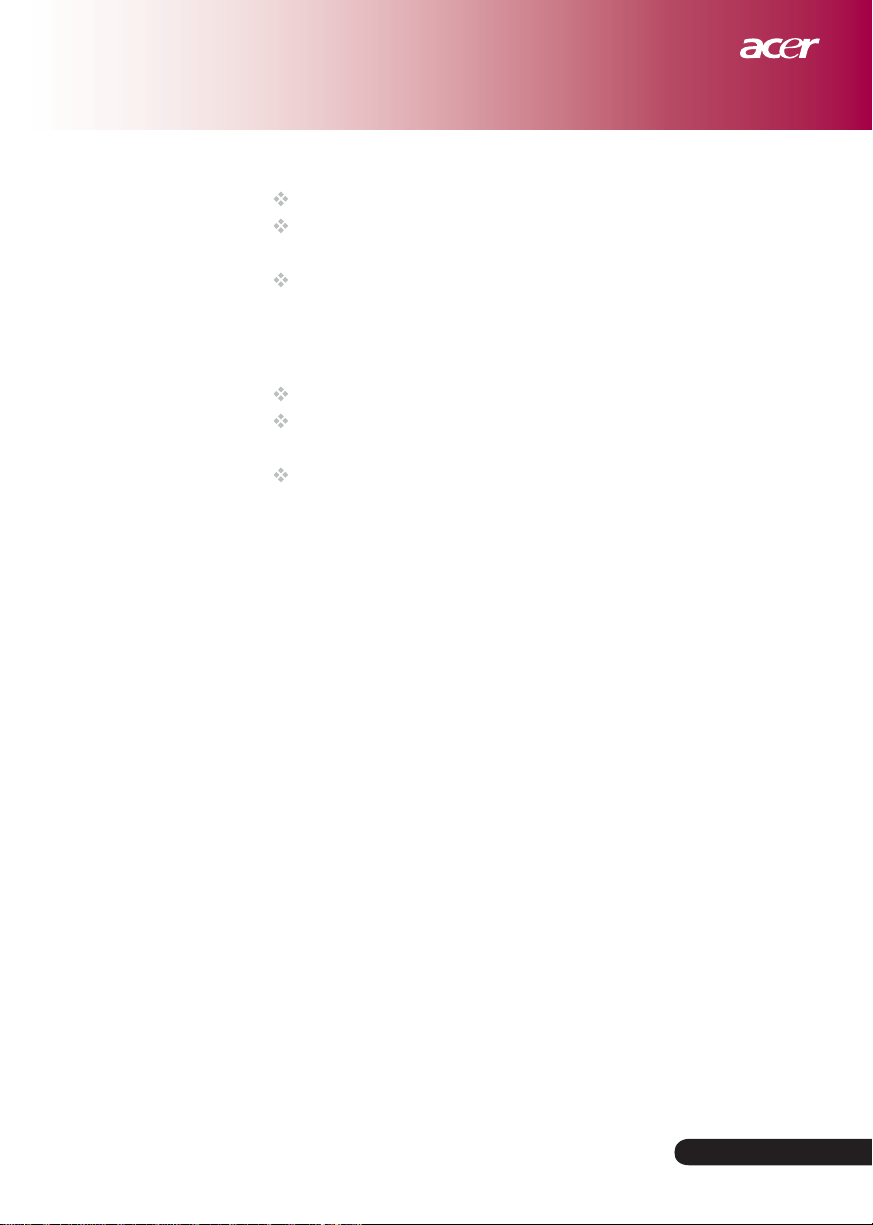
Pemberitahuan bagi Pemakai
Yang boleh dilakukan :
Matikan produk ini sebelum dibersihkan.
Saat memembersihan layar gunakan kain basah yang lembut
dengan detergen ringan.
Bila proyektor ini tidak akan dipakai untuk jangka waktu yang
agak panjang, lepaskan steker AC oulet dari power.
Hal yang jangan dilakukan:
Sumbat lobang pembukaan ventilasi dari pada proyektor ini.
Jangan gunakan penggosok kasar, lilin atau cairan kimia/
solven membersihkan unit ini.
Melakukan kondisi berikut:
- Di tempat yang sangat panas atau dilingkungan lembab.
- Di area yang mudah kena atau banyak debu dan tanah.
- Di Tempat yang dapat menimbulkan daya maknetiknya yang
kuat.
- Menaruh ditempat yang langsung kena sinar matahari.
...
Bahasa Indonesia
3
Page 4
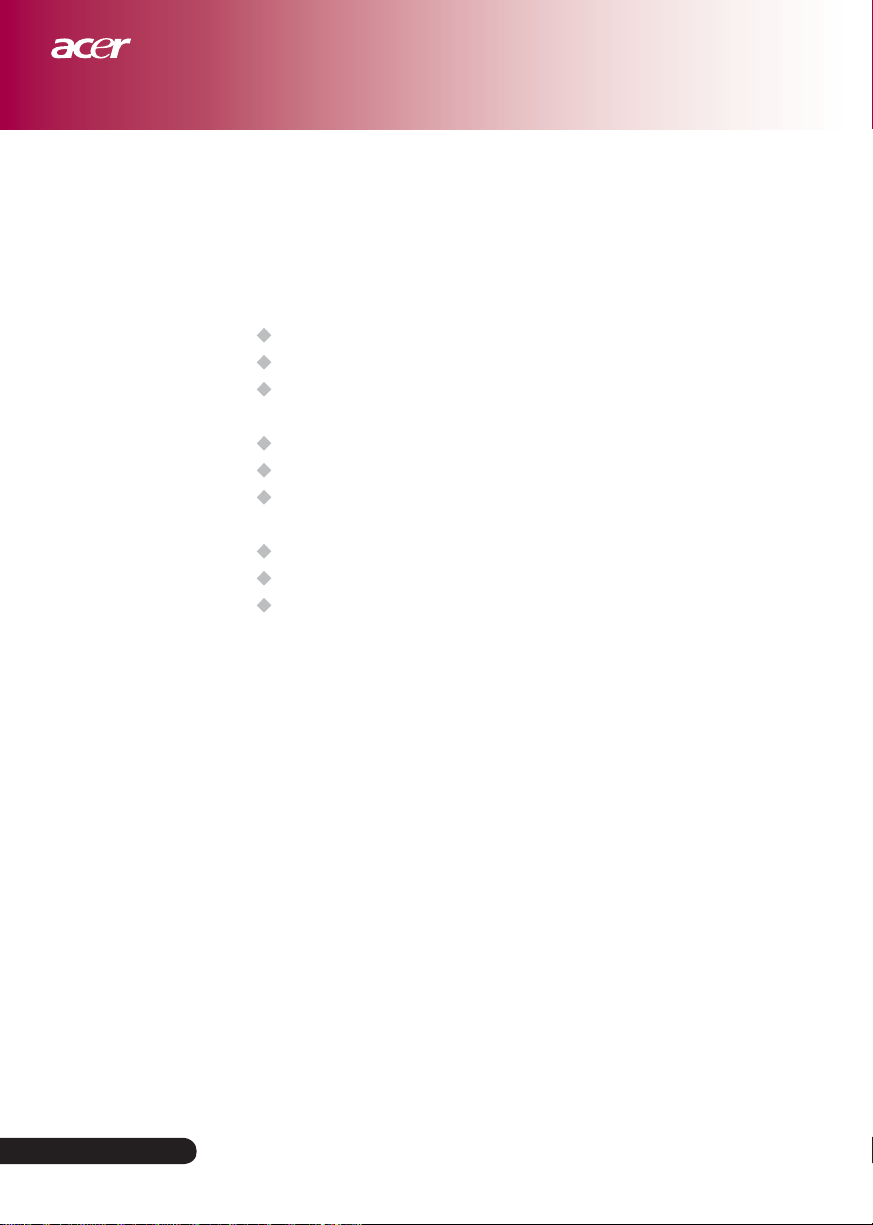
Pembukaan
Keistimewaan dari pada produk
Proyektor ini adalah Produk SVGA single chip 0.55 “DLPTM.
Keistimewaan yang terkemuka termasuk:
SVGA yang dihendaki , 854 x 480 beralamat piksel
Teknologi Single chip DLP
NTSC/PAL/SECAM dan kompaktibel HDTV
(480i/p, 576i/p, 720p, 1080i)
Fungsi penuh remote kontrol
Petunjuk pemakai dari berbagai bahasa dan menu display layer
Fungsi lanjut perbaikan kunci digital dan penskalaan bayangan
layar yang berkwalitas tinggi
Petunjuk pemakai kontrol panel
SXGA+, pemapatan SXGA, XGA dan VGA, pengeleman SVGA
Kompaktibel MAC
TM
Bahasa Indonesia
...
4
Page 5

Pembukaan
Peninjauan paket
Proyektor ini mencakup semua barang yang ada dibawah daftar
ini, mohon memeriksa dan pastikan unit yang anda beli ini
sudah sempurna. bila kedapatan tidak lengkap, segera hubungi
dealer anda.
Proyektor dengan
penutup lensa
Gabungan kabel video
Kabel S-Video
baterei 2
buah
Panduan
Pemakai
Kabel power
Kabel USB
Kabel audio
Tas pembawa
proyektor
VGA ke komponen /
HDTV
Kabel VGA
Kontrol remote
Quick Start Card
...
Bahasa Indonesia
5
Page 6

Pembukaan
Peninjau Produk
Unit yang utama
Bahasa Indonesia
...
1. Kontrol panel
2. Zoom Ring
3. Fokus Ring
4. Zoom Lensa
5. Tombol Elevator
6. Elevator Foot
7. Port Penyambung
8. Power Soket
9. Penerima Kontrol Remote
6
Page 7
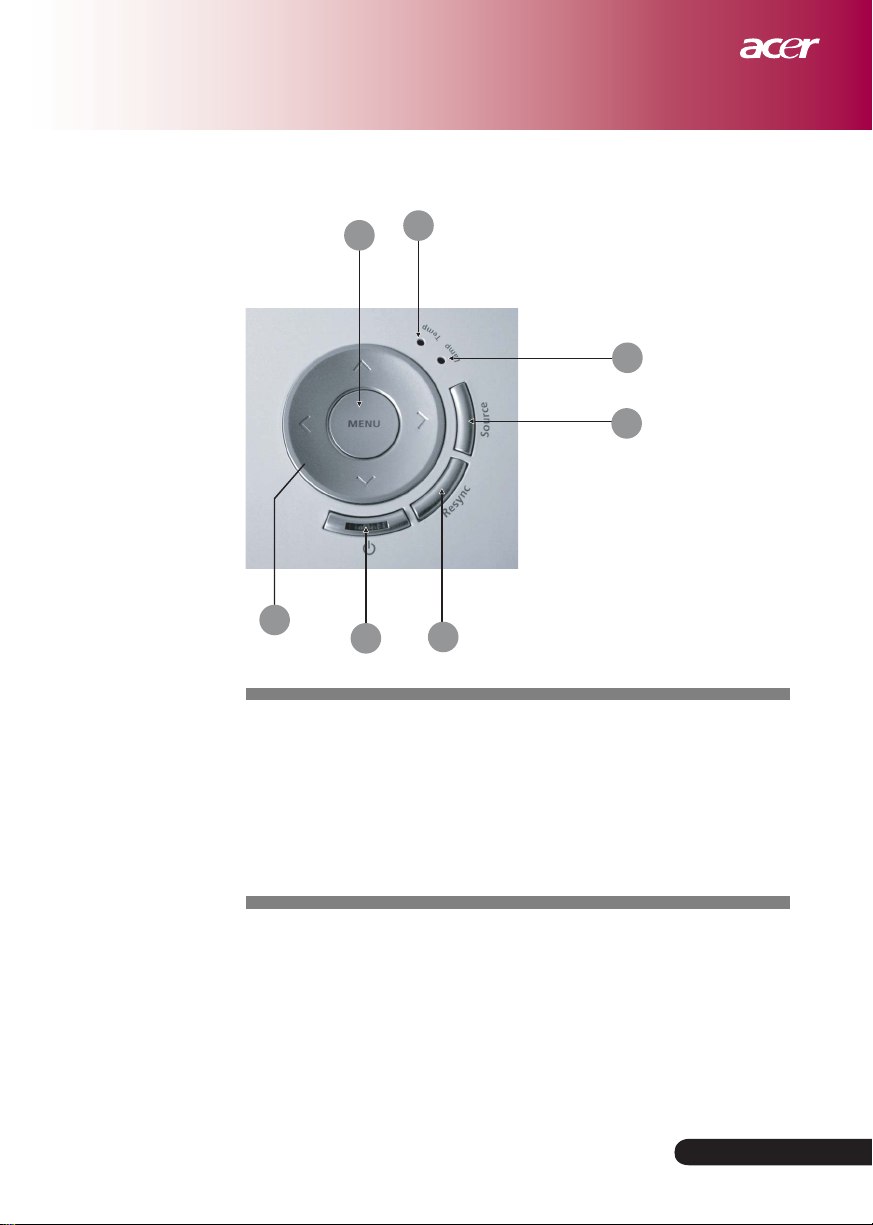
Kontrol panel
Pembukaan
1
7
1 Menu
2. Indikator Suhu LED
3. Indikator Lampu LED
4. Sumber
5. Re-sin
6. Power dan Indikator LED ( Power LED)
7. Kunci Pemilih Empat Arah
2
6
5
3
4
...
Bahasa Indonesia
7
Page 8
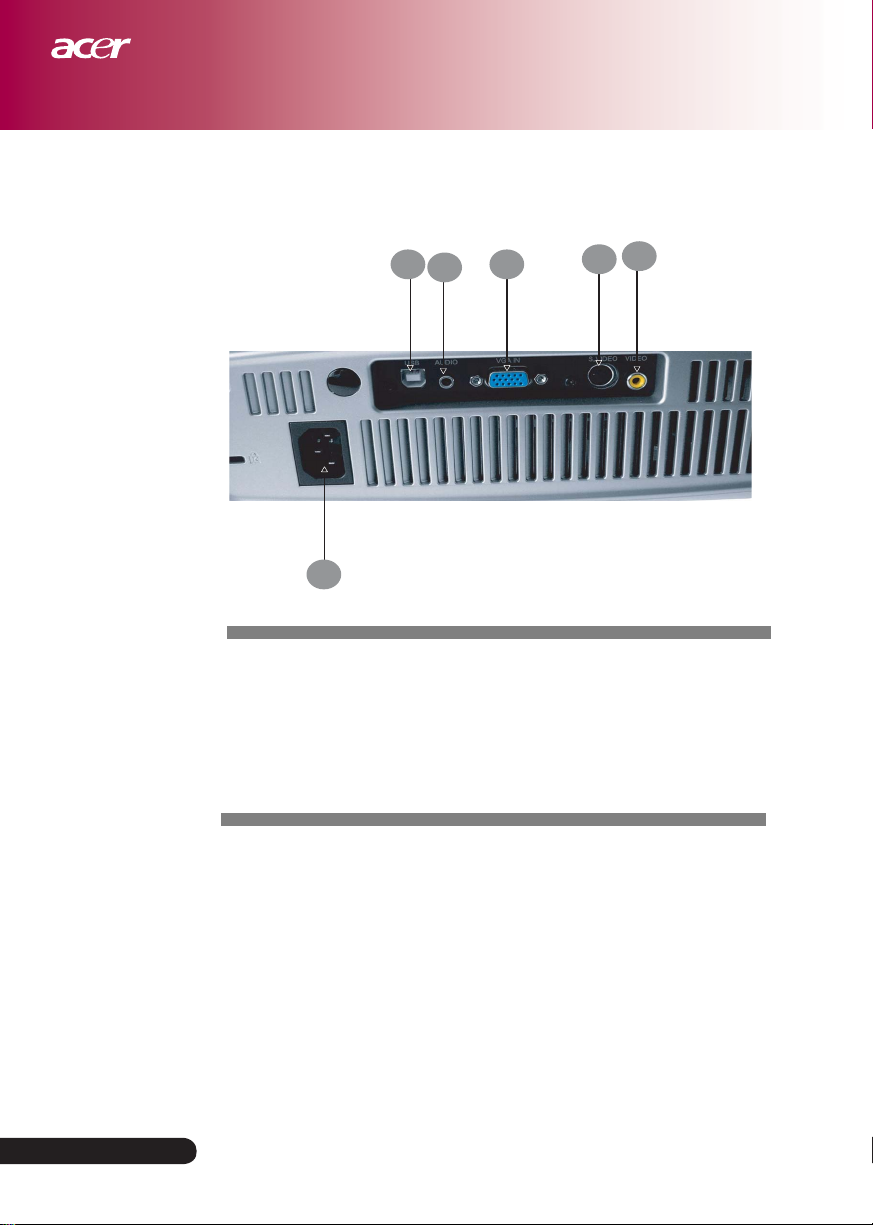
Pembukaan
Penyambung port
1. Penyambung USB
2. Penyambung Audio Input
3. Analog Sinyal PC /HDTV/ Komponen Penyambung Video Input
4. Penyambung Input S-Video
5. Gabungan Penyambung Input Video
6. Power Soket
5
1
2
6
3
4
Bahasa Indonesia
...
8
Page 9
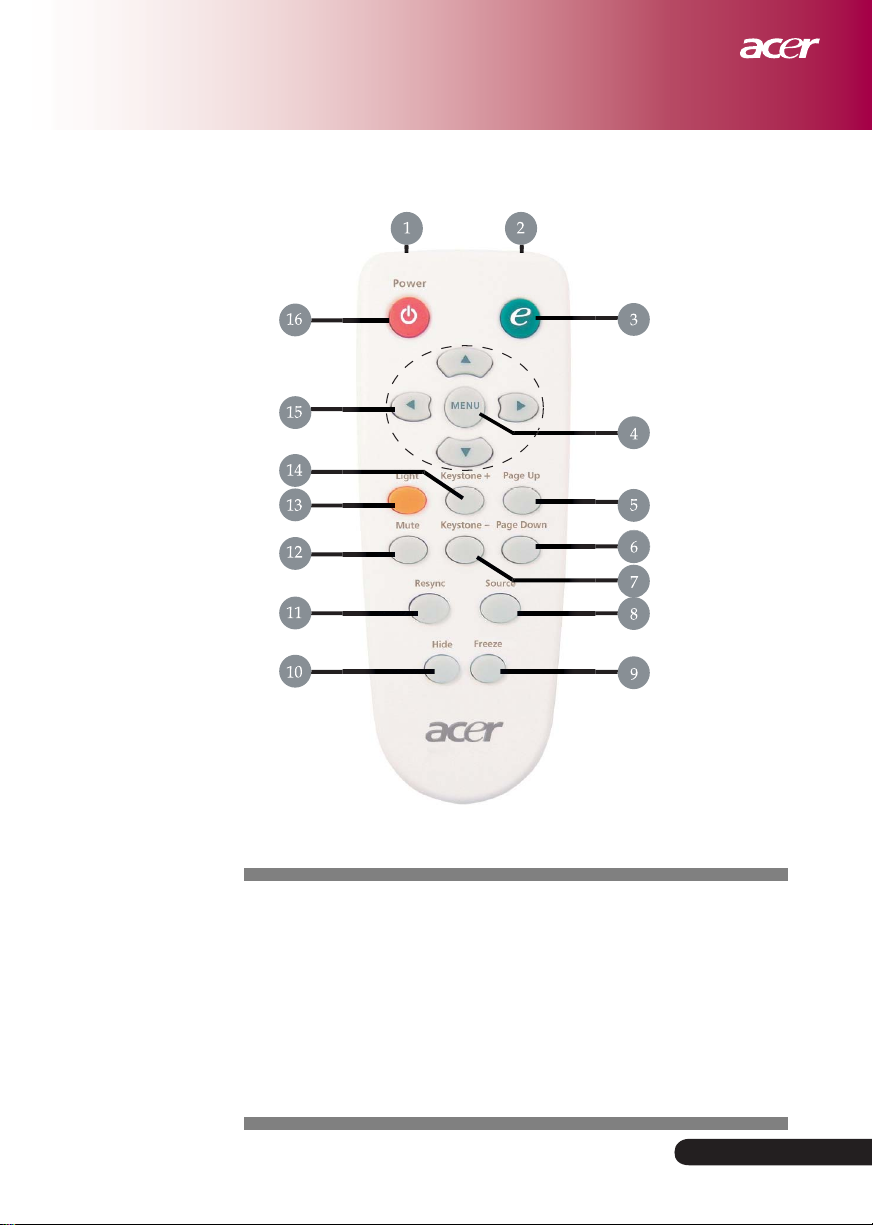
Remote Kontrol
Pembukaan
1. Cahaya LED
2. Indikator Penyebaran Cahaya
3. Empowering Kunci
4. Menu
5. Halaman Sebelumnya
6. Halaman Berikutnya
7. Pokok yang Penting -
8. Sumber
9. Dibekukan
10. Sembunyi
11. RE-Sin
12. Mute
13. Cahaya
14. Pokok yang penting +
15. Kunci Pemilih Empat Arah
16. Power
...
Bahasa Indonesia
9
Page 10
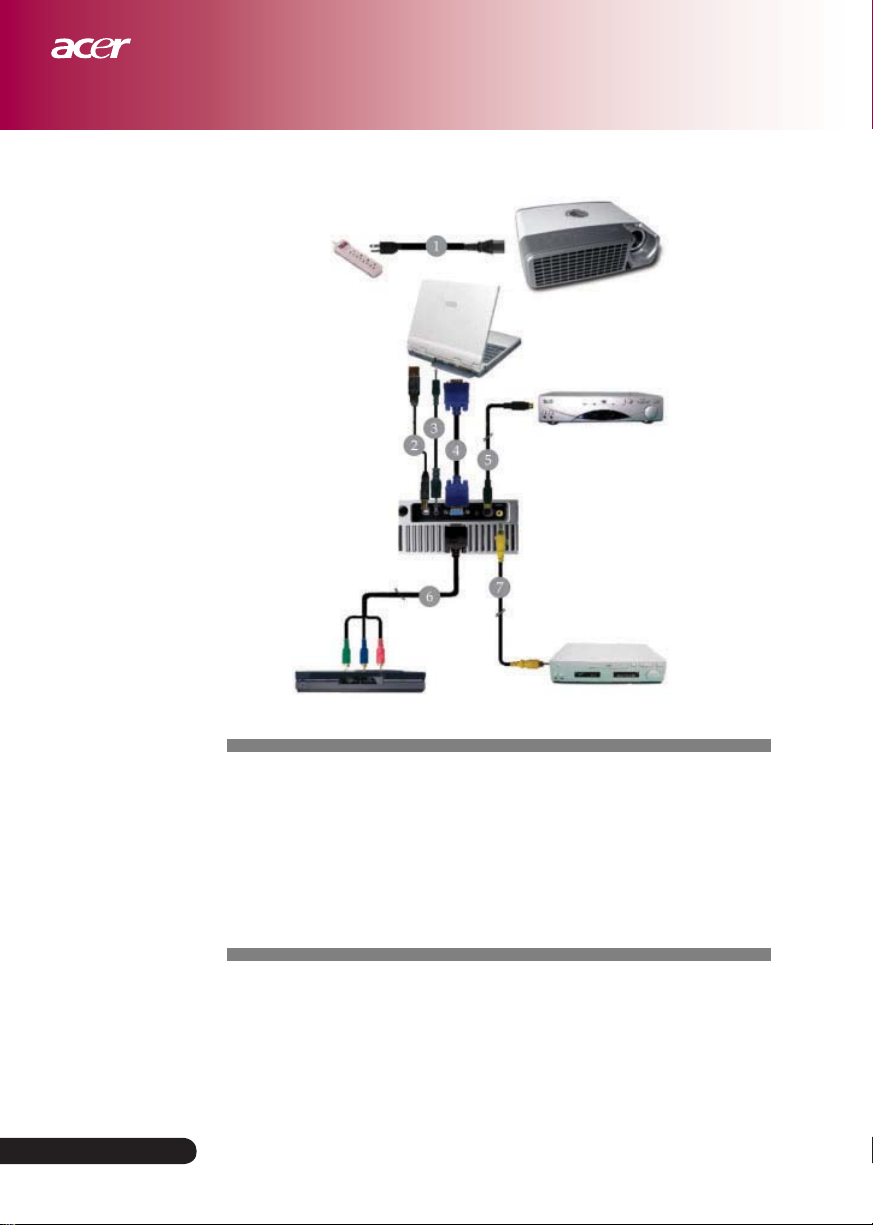
Instalasi
Menyambung ke poryektor
USB
RGB
Output S-Video
Player DVD,
kotak Settop,
penerima HDTV
Bahasa Indonesia
...
Video Output
1. ............................................................................................. Kabel power
2...................................................................................................Kabel USB
3. ............................................................................................... Kabel audio
4. ................................................................................................ Kabel VGA
5. ........................................................................................... Kabel S-Video
6..................................................................... VGA ke Komponen HDTV
7. ......................................................................... Kom posite Kabel Video
10
Page 11
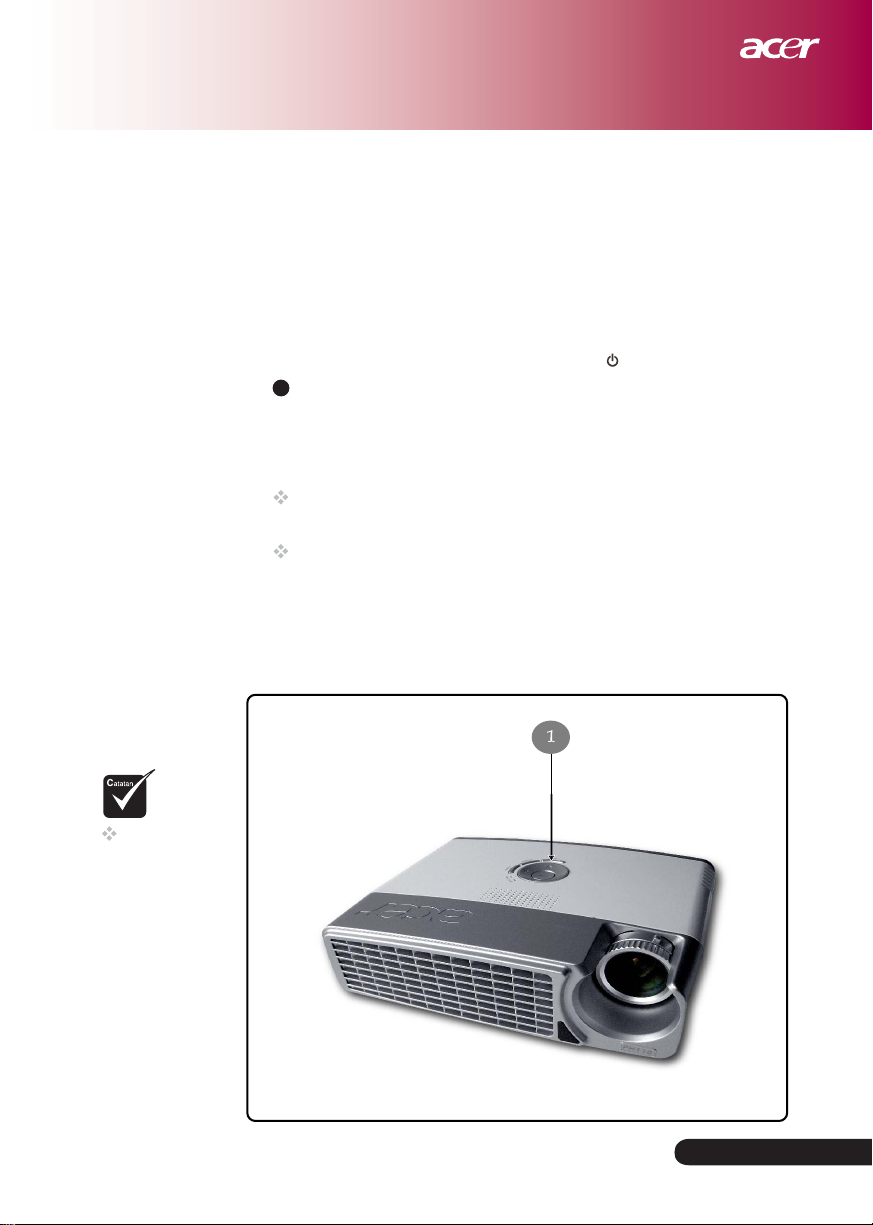
Instalasi
Hidupkan dan Matikan Proyektor
Hidupkan proyektor
1. Lepaskan penutup lensa.
2. Pastikan kabel power dan kabel sinyal sudah bersambung dengan baik,
power LED akan memancarkan sinar biru.
3. Hidupkan lampu dengan menekan tombol “ ” di atas panel kontrol.
1
Dan Power LED akan berobah menjadi biru.
4. Hidupkan sumber anda (komputer, notebook, video player dll.),
secara otomatis proyektor akan mendeteksi sumber anda.
Layar akan menampilkan “No Signal” yakinkan kabel sinyal
sudah menyambung dengan baik.
Bila anda menyambung lebih dari satu sumber pada waktu
yang bersamaan, gunakan tombol “Source” di remote kontrol
atau kontrol panel.
Pertma-tama
hidupkan
proyektor,
kemudian
sumber sinyal.
Power
...
Bahasa Indonesia
11
Page 12

Instalasi
1. Tekan tombol “ ” untuk matikan lampu proyektor, anda akan
melihat pesan di tas layar “Silahkan menekan tombol power sekali
lagi untuk kesempurnaan proses shutdown”, Awas jangan lepaskan
kabel power saat kipas angin proyektor masih bergerak, tekan “ ”
sekali lagi untk menyakinkan, kalau tidak, pesan ini akan lenyap
setelah 5 detik.
2. Untuk siklus pendinginan, kipas angin akan beroperasi kira-kira 60
detik, power LED masih dalam keadaan biru, ketika power LED mulai
berkedip, proyektor akan memasuki mode bersiap-siap, bila anda
ingin menghidupkan proyektor kembali, anda harus menunggu
sampai proyektor sudah melakukan siklus pendinginan yang
sempurna, dan masuk ke mode standby, begitu di mode standby tekan
tombol “ ” untuk menghidupkan proyektor kembali.
3. Lepaskan power kord dari sumber listrik pada proyektor.
4. Dengan mengikuti prosedur power off jangan segera hidupkan
proyektor.
Ketika “Lampu” indikator memancarkan warna merah padat, secara otomatis
proyektor akan dimatikan, mohon hubungi dealer tempat anda beli produk
ini atau service center.
Ketika sinar merah dari indikator “Suhu” menyala kira-kira 20 detik,
memberikan pesan bahwa proyektor terlalu panas, proyektor akan otomatis
dimatikan, dalam kondisi normal, proyektor dapat dihidupkan kembali setelah
cukup dingin, bila terjadi kesulitan, anda harus hubungi dealer lokal atau
service center kami.
Takkala sinar merah dari indikator “Suhu” menyala kira-kira 10 detik,
Hubungi dealer lokal atau service center kami.
Matikan proyektor
Indikator peringatan
Bahasa Indonesia
...
12
Page 13

Instalasi
Setel Bayangan Proyektor
Setel Tinggi Bayangan Pada Proyektor
Proyektor dilengkapi dengan elevator foot untuk menyetel tinggi
bayangan.
Untuk menaikan bayangan:
1
1. Tekan tombol elevator
2. Naikan tinggi sudut 2 dari bayangan yang diingini , kemudian
lepaskan tombol dan tetapkan posisi elevator foot.
Untuk merendahkan bayangan:
1. Tekan tombol elevator.
2. Rendahkan bayangan, kemudian lepaskan tombol dan
tetapkan posisi elevator foot.
.
...
Bahasa Indonesia
13
Page 14

Instalasi
Anda dapat memutar zoom ring ke dalam atau ke luar, untuk
mengfokuskan bayangan,putar zoom fokus sampai bayangan ini jelas,
proyektor dapat berfokus dari jarak 3.94 sampai dengan 39.4 kaki
(1.2 s/d 12.0 meter).
324
270
Setel Jarak/Fokus Proyektor
Menyesuaikan Ukuran Bayangan pada
Proyektor
270
189
225
157.5
135
112.5
81
67.5
32.4
27
Bahasa Indonesia
...
14
Grapik ini cuma sebagai referensi pemakai.
3.94’
9.84’
16.40’
22.97’
32.81’
39.4’
(1.2m)
(3.0m)
(5.0m)
(7.0m)
(10.0m)
(12.0m)
Page 15

Kontrol Pemakai
Kontrol Panel dan Kontrol Remote
Disini ada dua sistim bagi anda untuk mengkontrol fungsi:
Kontrol Remote dan Kontrol Panel.
Kontrol Panel Kontrol Remote
Memakai Kontrol Panel
Baca ungkapan “Hidupkan dan Matikan Proyektor” di halaman
11-12.
Source
Tekan “Source” untuk memilih RGB, Komponen-p, komponen-I,
S-Video, Komposit Video dan sumber HDTV.
Menu
Tekan “Menu” untuk meluncurkan menu OSD (display di layar).
untuk keluar dari OSD, tekan “Menu” sekali lagi.
Kunci pemilih empat arah
Gunakan untuk memilih item atau sesuaikan seleksi
anda.
...
15
Bahasa Indonesia
Page 16

Kontrol Pemakai
Memakai Kontrol Remote
Power
Baca ungkapan “Hidupkan dan Matikan Proyektor” di halaman
11–12.
Empowering Key
Tampilkan submenu “Display Mode” dari menu dilayar secara
langsung dapat memilih tampilan mode dari Movie, Game,
Photo, Info, Sport, Concert dan User.
Menu
Tekan “Menu” untuk meluncurkan menu display di layar, untuk
keluar dari OSD\tekan “Menu” sekali lagi.
Kunci pemilih empat arah
Gunakan untuk memilih item atau untuk
menyesuaikan pilihan anda.
Cahaya
Tekan dan pegang tombol ini untuk mengaktipkan nyalaan
cahaya (LED putih).
Mute
Sebentar matikan audio.
Keystone + / -
Setel penyimpangan bayangan yang disebabkan oleh proyektor
miring ( 15 derajat).
Halaman sebelumnya (hanya untuk mode komputer)
Gunakan tombol ini untuk ke halaman sebelumnya, fungsi ini
hanya disediakan bila proyektor bersambung dengan komputer
via kabel USB.
Halaman berikutnya (hanya untuk mode komputer)
Gunakan tombol ini untuk ke halaman berikutnya, fungsi ini
hanya disediakan bila proyektor bersambung dengan komputer
via kabel USB.
Re-Sin
Seraca otomatis sinkronis proyektor ke sumber input.
Menyembunyikan
Matikan mesin ini untuk sementara, tekan “Hide” untuk
menyembunyikan bayangan, tekan sekali untuk menampilkan
bayangan.
Source
Tekan ”Source” umtuk memilih RBG, Komponen-p, Komponen–
I, S-Video, Komposit Video dan sumber HDTV.
Freeze
Tekan “Freeze” untuk mempose bayangan di layar.
Bahasa Indonesia
...
16
Page 17

Kontrol Pemakai
Penampilan Menu di Layar
Pada penampilan menu layar, proyektor mempunyai berbagai
fungsi bahasa, sehingga anda dapat mengadakan penyesuaian
bayangan dan mengubah berbagai seting, secara otomatis
proyektor dapat mendeteksi sumber.
Bagaimana mengoperasi
1. Untuk membuka menu OSD, tekan “Menu” diatas kontrol remote
atau tekan “Menu” di atas Kontrol Panel.
2. Ketika OSD ditampillkan, gunakan kunci untuk memilih
item yang manapun untuk menu utama, setelah memilih item dari
menu utama yang diingini, tekan untuk memasuki sub menu
untuk seting utama.
3. Gunakan kunci untuk memilih item yang diingini dan
sesuaikannya dengan kunci seting .
4. Pilihkan item berikut untuk menyesuaikan sub menu dan setel
seperti yang disebut diatas.
5. Tekan “Menu” si atas kontrol remote atau tekan “ Menu” di atas
Kontrol Panel, Layar akan kembali ke menu utama.
6. Untuk keluar dari OSD, tekan “Menu” di atas Kontrol Remote
atau tekan “Menu” di atas Kontrol Panel sekali lagi, menu OSD
akan tutup dan secara otomatis proyektor akan menyimpan seting
baru.
...
Bahasa Indonesia
17
Page 18

Kontrol Pemakai
Language
Pilih multibahasa dari menu OSD, gunakan atau kunci untuk
memilih bahasa yang anda sukai.
Tekan “Menu” dari kontrol remote atau tekan “Menu” dari kontrol
panel to mengakhiri Pilihan.
Language
Bahasa Indonesia
...
18
Page 19

Kontrol Pemakai
Color
(Komputer / Mode
Video)
Display Mode
Ada beberapa pabrik mengoptimalkan praset untuk berbagai jenis bayangan.
Untuk mode komputer:
Movie: Nikmati suasana teater di rumah .
Game: Nikmati video games.
Photo: Melihat tayangan.
Info: Memberikan presentasi.
User: memori untuk seting pemakai.
Untuk mode video:
Movie: Nikmati suasana teater di rumah.
Game: Nikmati video games.
Sport: melihat acara olahraga.
Concert: Melihat acara konsert.
User: memori untuk seting pemakai.
Environment
Memilih lingkungan kamar yang cocok.
Living Room: Melihat tayangan Di kamar tamu
Dark Room: melihat tayangan di kamar yang lampunya dimatikan
Brightness
Sesuaikan kecerrmelanaan dari bayangan.
Tekan untuk gelapkan bayangan.
Tekan untuk terangkan bayangan.
Contrast
Perbedaan tingkat dari kontrol kontras antara terang dan gelap pada gambar,
sesuaikan perubahan kontras atas warna hitam dan putih pada bayangan.
Tekan mengurangi kontras.
Tekan untuk meningkatkan kontras.
Color Temp.
Setel warna temperature, semakin tinggi temperature, layar kelihatan agak dingin,
kalau temperatur rendah layar kelihatan hangat.
White Segment
Gunakan kontrol segment putih untuk menset tingkat maksimum putih daripada
...
Bahasa Indonesia
19
Page 20

Kontrol Pemakai
DMD. Cip 0 untuk segment minimal dan 10 untuk segmen maksimum,
bila anda lebih suka bayangan yang tajam, menyetel ke maksimum
seting, untuk bayangan yang tidak begitu tajam dan lebih alamiah,
setel ke minimum seting.
Degamma
Hal mempengaruhi penampilan yang agak gelap, dengan nilai gamma
yang lebih besar, akan kelihatan lebih terang.
Saturation
Setel bayangan video dari hitam ke putih sampai warna mencapai
kejenuhan.
Tekan untuk mengurangi jumlah warna dari bayangan.
Tekan untuk menambah jumlah warna dari bayangan.
Tint
Setel warna yang seimbang dari merah dan hijau.
Fungsi
“Saturation “
dan “Tint”
tidak
didukung di
bawah mode
komputer.
Tekan untuk menambah jumlah warna hijau dari bayangan.
Tekan untuk menambah jumlah warna merah dari bayangan.
Color R
Setel ke warna merah.
Color G
Setel ke warna hijau.
Color B
Setel ke warna biru.
Color
(Komputer / Mode
Video)
Bahasa Indonesia
...
20
Page 21

Kontrol Pemakai
Image
(Komputer Mode)
Keystone
Setel bayangan distorsi yang disebabkan penyimpangan projeksi. (
15 derajat)
Aspect Ratio
Gunakan fungsi ini untuk memilih aspek rasio yang anda ingini.
16:9 : Sumber input akan diukur cocok untuk lebar layar proyektor.
4:3 : Sumber input akan diukur cocok untuk layar proyektor.
Crop: A 4:3 gambar dari aspek ratio adalah diperbesar dan bagian
atas bagian bawah dari pada gambar dicocokan ke layar monitor
16:9.
L. Box: Sumber input itu akan diskalakan dan dicocokan ke
penyajian kotak surat.
H.Position ( Posisi Horizontal )
Tekan untuk menggerakan bayangan kiri.
Tekan untuk menggerakan bayangna kanan.
V. Position ( Posisi vertical )
Tekan untuk menggerakan bayangan bawah.
Tekan untuk menggerakan bayangan atas.
Frequency
Perubahan data penampilan “Frequency” untuk mencocokan frekuensi
pada kartu grapik dari komputer anda, bila anda berpengalaman dengan
kerlap kerlipnya vertikal bar, gunakan fungsi ini untuk menyetel.
Tracking
“Tracking” sinkronis waktu dari sinyal pada kartu grapik penampilan,
Bila anda berpengalaman atas bayangan tidak stabil atau berkerlapkerlip, gunakan fungsi ini untuk memperbaikinya.
...
Bahasa Indonesia
21
Page 22

Kontrol Pemakai
Keystone
Setel bayangan distorsi yang disebabkan penyimpangan. ( 15 derajat)
Aspect Ratio
Gunakan fungsi ini untuk memilih aspek rasio yang anda ingini.
16:9 : Sumber input akan diukur cocok untuk lebar layar proyektor.
4:3 : Sumber input akan diukur cocok untuk layar proyektor.
Crop: A 4:3 gambar dari aspek ratio adalah diperbesar dan bagian
atas bagian bawah dari pada gambar dicocokan ke layar monitor
16:9.
L. Box: Sumber input itu akan diskalakan dan dicocokan ke
penyajian kotak surat.
Sharpness
Setel ketajaman dari pada bayangan.
Tekan untuk menambah ketajaman.
Tekan untuk mengurangi ketajaman.
Image
(Mode Video)
Bahasa Indonesia
...
22
Page 23

Kontrol Pemakai
Audio
(komputer/ Mode
video)
Volume
Tekan untuk memperkecil volume.
Tekan untuk memperbesar volume.
Mute
Pilih “On” untuk hidupkan mute.
Pilih “Off” untuk matikan mute.
...
Bahasa Indonesia
23
Page 24

Kontrol Pemakai
Menu Location
Pilih menu lokasi pada penampilan layar pada.
Projection
Depan-Desktop
Kelalaian seting dari pabrik.
Management
(Komputer / Video
Mode)
Bahasa Indonesia
...
Garis Belakang-Desktop
Bila anda memilih fungsi ini, proyektor akan membalikkan bayangan,
maka dapat memprojek sehingga tembus cahaya dari layar belakang.
Depan-Platfon
Bila anda memilih fungsi ini, proyektor kan memutar bayangan
menjadi terbalik untuk Projeksi Platfon–menaik.
Garis Belakang - Platfon
Bila anda memilih fungsi ini, proyektor akan membalikan dan
memutar bayangan menjadi terbalik, pada waktu yang bersamaan
anda dapat memprojeksi dari belakang layar sampai tembus cahaya
secara paltfon-menaik.
24
Page 25

Kontrol Pemakai
Management
(Komputer / Video
Mode)
Source Lock
Bila sumber terkunci dimatikan, proyektor akan mencari sinyal lain,
bila input sinyal saat itu hilang, saat sumber terkunci di hidupkan,
dia akan ”mengunci” sumber saluran saat itu sebelum anda tekan
tombol “Source” di atas kontrol remote untuk saluran berikut.
Lamp Hour Elapse
Menampilkan masa pemakaian lampu apa telah melewati batas waktu
(dalam jam).
Lamp Hour Reset
Tekan tombol dan pilih “Yes” untuk mengarahkan ke pencacah
lampu ke 0 jam.
Lamp Reminding
Pilih fungsi ini untuk menunjukkan atau meyembunyikan pesan
peringatan, bila pesan perubahan lampu tampil, pesan ini akan
ditunjukkan sebelum 30 jam sebelum berakhirnya jangka waktu
pemakain lampu.
OSD Transparency
Setel tranparansi dari OSD.
...
Bahasa Indonesia
25
Page 26

Kontrol Pemakai
Start-up Screen
Gunakan fungsi ini untuk memilih memulai layar yang anda ingini,
bila anda mengubah seting dari satu ke yang lain, dan keluar dari
menu OSD, seting baru ini akan segera mempengarhui.
Acer : Kelalaian memulai layar pada Acer proyektor.
User: Pemakai menyesuaikan dengan pemulaian layar, dimana
download dari PC ke proyektor melalui kabel USB dan
penggunaanMy Start-up Screen (baca ungkapan Seksi di bawah).
Management
(Komputer / Video
Mode)
Bahasa Indonesia
...
My Start-up Screen
26
Page 27

Kontrol Pemakai
Management
(Komputer / Video
Mode)
My Start-up Screen dari Acer, ialah pemakai yang menggunakan
PC Dalam merubah kelalaian memulai layar dari proyektor Acer ke
bayangan yang diingini, anda dapat install My Start-up Screen dari
CD, sambungkan proyektor ini ke PC anda dengan kabel USB
kemudian jalankan pemakaian My Start-up Screen, dimana dapat
mendownload bayangan yang diingini ke PC anda ke proyektor,
Sebelum melakukan download, pertama-tama proyektor harus
memasuki “Download Mode”, mohon ikuti instruksi dibawah ini
unutk memasuki “Download Mode”.
1. Apabila kabel daya AC proyektor tidak terhubung, hubungkan
dengan AC daya.
2. Apabila proyektor dalam keadaan menyala. Tekan tombol Power
dua kali untuk mematikan proyektor.
3. Pastikan semua kipas dari proyektor telah mati dan lampu
penunjuk “Power” berkedip.
4. Tekan dan tahan tombol “Menu/Enter” lalu tekan tombol “
5. Apabila lampu indikator “Temp” dan “Lamp” menyala kembali,
lepaskan kedua tombol, dan proyektor masuk dalam wahana
transfer data.
6. Pastikan kabel USB telah terpasang dan terhubung dengan
proyektor anda.
Untuk prosedur download yang lebih detail, silahkan membaca
ungkapan manual online dari My Start-up Screen.
”.
Reset
Tekan tombol dan kemudian pilih “Yes” untuk mengembalikan
penampilan parameter Dari semua menu yang setingnya lalai dari pabrik.
...
Bahasa Indonesia
27
Page 28

Tambahan
Bahasa Indonesia
...
Pemecahan Masalah
Bila anda mempunyai kesulitan dalam pemakaian proyektor,
ikuti ungkapan informasi berikut, bila problem ini berlangsung
terus, silahkan hubungi dealer local dan sercive center kami.
Kesulitan : Tidak ada bayangan mucul di layar.
Pastikan semua kabel dan penyambungan power adalah
bersambung dengan benar dan Tepat seperti yang diungkapkan
dalam bagian “Instalasi”.
Pastikan pin penhubung tidak bengkok dan pecah.
Periksa apa projeksi lampu sudah install dengan tepat, silahkan
membaca ungkapan bagian “Menggatikan lampu”.
Pastikananda sudah memindahkan penutup lensa dan projyektor
sudah dihidupkan.
Pastikan tidak ada fungsi keistimewaan “Hide” ini; sebagian,
penggulungan atau display layar yang ngak layak.
Kesulitan : Sebagian, Penggulungan atau Penampilan layar yang
ngak layak.
Tekan tombol “Re-Sync” di kontrol remote.
Jika anda memakai PC,
dan resolusi dari komputer anda lebih tinggi dari 854 x 480,
ikuti tahap outline dibawah ini utnuk reset resolusi untuk
Windows 3.x:
1. Dalam Program Windows Manager, klik the “Windows Setup”
dari grup utama.
2. Membetulkan seting resolusi penampilan anda dimana harus
sama atau lebih kecil dari 854 x 480.
Untuk Windows 95,98,2000,XP:
1. Buka folder “My Computer” dan “Control Panel” dan double
klik “Display”.
2. Pilih “Setting” tab.
3. Dalam “Desktop Area” anda akan mendapatkan resolusi seting,
pastikan seting resolusi penampilan anda dimana harus sama
atau lebih kecil dari 854 x 480.
Bila proyektor masih tidak dapat menampilkan layar yang
penuh, perlu menggantikan monitor yang anda pakai, ikuti
ungkapan berikutnya.
28
Page 29

Tambahan
4. Ikuti langkah di atas 1–2 klik tombol the “Advanced Properties”.
5. Pilih tombol “Change” dibawah tab “Monitor”.
6. Klik “Show all devices”. kemudian pilih “Standard monitor
types” di bawah “Manufacturers box”, pilih mode resolusi yang
anda perlukan dalam peti “Models”.
7. Yakinkan resolusi seting dari penampilan monitor kurang dari
atau sama 854 x 480.
Bila anda memakai PC:
1. Pertama-tama anda perlu melaksanakan langkah seting
resolusi dari komputer.
2. Hidupkan display Notebook PC ke the “external display only”
atau mode“CRT only”.
Bila anda mengalami kesulitan dalam menggantikan resolusi atau
pendingian monitor, hidupkan kembali perlengkapan dan proyektor.
Kesulitan : Layar dari Notebook dan PowerBook komputer tidak
menampilkan presentasi anda.
Bila anda memakai Notebook PC:
Ada Some Notebook PCs dapat nonaktipkan Layar mereka, bila
juga dipakai penampilan dari perlengkapan kedua, Baca ungkapan
dokumentasi dari komputer anda untuk informasi bagaimana
mengaktipan display monitor kembali.
Bila anda memakai Apple PowerBook:
dalam Kontrol Panel, buka penampilan layar PowerBook untuk
memilih Video Mirroring “On”.
Kesulitan : Bayangan tidak stabil atau berkerlipan.
Gunakan “Tracking” untuk koreksi, baca ungkapan halaman 21.
Ubah seting warna monitor dari komputer anda.
Kesulitan : Bayangan ada kerlipan bar vertikal.
Setel dengan “Frequency”, baca ungkapan halaman 21.
Periksa dan membentuk mode display dari kartu grapik untuk
menjadi lebih serasi dengan produk ini baca ungkapan halaman 21.
Kesulitan : Bayangan keluar dari fokus.
Setel fokus zoom yang di atas lensa proyektor baca ungkapan
halaman 14.
Pastikan layar projeksi berada di jarak yang diperlukan antara
3.94 to 39.4 kaki (1.2 to 12.0 meter) dari proyektor.
...
Bahasa Indonesia
29
Page 30

Tambahan
Kesulitan : Ketika menampilkan 4:3 DVD gambar menyusut.
Proyektor dpat mendeteksi 4:3 DVD secara otomatis dan sesuaikan
rasio aspek dengan pendigitan ke layar penuh dengan kelalaian
seting 16:9.
Bila gambar menyusut , anda perlu menyetel aspek rasio dengan
mengikuti petunjuk berikut ini:
Silahkan memilih tipe rasio aspek 16:9 dari DVD anda, bila anda
memakai DVD 4:3.
Bila anda tidak dapat memilih tipe rasio aspek 16:9 dari DVD
anda, silahkan pilih rasio aspek 16:9 di menu layar.
Kesulitan : bayangan yang terbalik.
Pilih “Management” dari OSD dan setel arah projeksi, baca
halaman 24.
Kesulitan : Lampu terbakar atau mengeluarkan bunyi popping.
Bila lampu sudah sampai batas pemakaian, dia akan terbakar dan
akan mengeluarkan bunyi popping yang bising, bila hal ini terjadi,
proyektor tidak bisa dihidupkan sebelum melakukan penggantian
modul lampu, untuk mengganti lampu, ikuti prosedur
“Menggatikan lampu” baca halaman 32.
Keslitan : pesan cahaya LED.
Bahasa Indonesia
...
30
Page 31

Tambahan
Kesulitan : pesan mengingatkan.
Saat lampu masih dapat beroperasi penuh, tapi sudah mendekati
masa berakhirnya pemakaian, saat masa pemakaiannya mendekati
final, pesan “Penggantian disarankan” akan ditunjukan kira-kira
10 detik.
Kesulitan : secara otomatis Proyektor berobah ke keadaan standby/
bersiap-siap.
Bila suhu lingkungan terlalu tinggi , biarkan proyektorDiletakan
di tempat itu sekurang-kurangnya 30 menit sampai suhu
proyektor sama dengan suhu lingkungan.
...
Bahasa Indonesia
31
Page 32

Tambahan
Menggatikan lampu
Dengan sendirinya Proyektor dapat mendeteksi jangka pemakaiannya,
dia akan memberikan pesan peringatan, “Saat lampu masih dapat
beroperasi penuh, tapi sudah mendekati masa berakhirnya
pemakaian”.
Bila anda melihat pesan ini, segera menggatikan lampu, pastikan
sebelum melakukan perggantian lampu, proyektor didinginkan
sekurang-kurangnya 30 menit, Jangan menggunakan proyektor lebih
dari masa pemakaian lampu, kalau tidak lampu mungkin akan
mengalamai kehancuran.
Yang mendorong fungsi mengeluarkan sinar dioperasi oleh pinggir dari
proyektor, makanya bila memakai lampu yang masa pemakaiannya
sudah melampaui batas pemakaian, untuk masa berikutnya tidak bisa
dipakai lagi, kami menyarankan tambahan waktu dll, dan fungsi
tambahan dari penggantian lampudengan manajemen pemakaian
lampu pada proyektor (kami menyarankan membiasakan mematikan
proyektor)
Peringatan:
Komparmen
lampu ini panas,
tunggu sampai
dingin sebelum
mengganti lampu!
Bahasa Indonesia
...
32
Page 33

Awas: untuk
mengurangi rsiko
dilukai, jangan lepaskan
modul lampu atau
menyentuh Bola lampu,
krn bola lampu bisa
pecah dan akan melukai
anda.
Tambahan
Prosedur menukar lampu:
1. Matikan proyektor dengan menekan tombol “ ”.
2. Izinkan proyektor dingin selamam 30 menit.
3. Lepaskan kabel power.
4. Gunakan obeng untuk melepaskan skrup dari
penutup.
5. Menarik dan melepaskan penutup.
6. Lepaskan 2 skrup dari modul lampu.
7. Menarik keluar modul lampu.
Untuk menggatikan modul lampu, balik ke langkah awal.
1
2
3
4
...
Bahasa Indonesia
33
Page 34

Tambahan
Spesifikasi
Spesifikasi yang ditentukan di bawah ini bila ada perubahan tanpa diberitahu dahulu, melihat
Final spesifikasi, silahkan arahkan ke marketing spesifikasi yang diumumkan Acer.
Katup Cahaya - Single Chip DLP
Lamp
Lampu - 200W dapat digantikan pemakai
Nomor piksel - 854 pixels(H) X 480 lines(V)
Warna yang dapat - 16.7M colors
ditampilkan
Rasio kontras - 2000:1 (penuh hidupkan/matiklan ) (Min)
Keseragaman - 90%
Level Kebisingan - 30 dB(A) (standard mode)/28 dB(A) (ECO mode)
Lensa Proyektor - F2.5 (lebar), F2.7 (tele), f=20.2~24.2mm dengan 1.2x
Manual jarak lensa
Ukuran Layar Proyektor - 27 ~ 324 inci Diagonal
(Diag.)
Jarak Proyektor - 3.94 to 39.4 kaki (1.2 to 12.0 meters)
Kepadatan Video - NTSC/PAL/SECAM dan keserasian HDTV
- Komposit video dan kemampuan S-Video
Frekuensi H. - 31kHz ~79kHz horizontal scan
Frekuensi V. - 50Hz ~85Hz vertikal
Power Supply - Universal AC input 100-240V ; Input Frekuensi 50/60Hz
Penyambung I/O - Power: AC power input soket
- VGA Input:
Satu 15-pin D-sub untuk VGA, komponen dan sinyal HDTV
- Video Input:
Satu komposit video RCA input
Satu S-Video input
- USB : Satu penyambung USB untuk kontrol rempte
komputer
- Audio Input: satu stop kontak untuk audio input
Berat - 2.3 kg (5.1 lb)
Dimensi ( L x D x T ) - 256 x 198 x 92 mm
Lingkungan –operasi temperature: 41~95
Kelembaban: 80% maksimum (tidak memadat)
–Temparatur penyimpanan 4~140
Kelembaban: 80% maksimum (tidak memadat)
Peraturan keamanan – FCC Kelas B, CE Kelas B, VCCI-II, UL, cUL,TUV-GS,
C-tick, PSB, PSE, CB Laporan, CCC
TM
Technology by Texas Instruments
o
F (5~ 35oC)
o
F (-20~60oC)
Bahasa Indonesia
...
34
Page 35

Modes Kesesuaian
Tambahan
Catatan: “*” berarti
kompres.
...
Bahasa Indonesia
35
